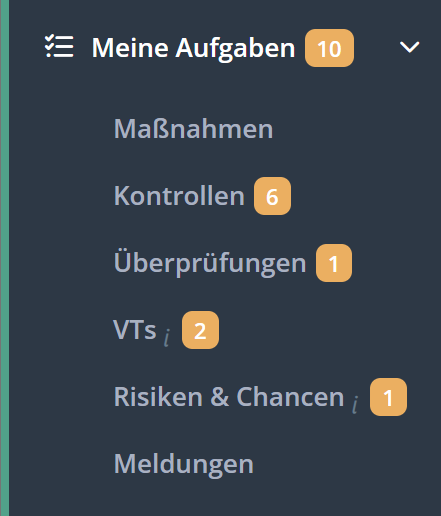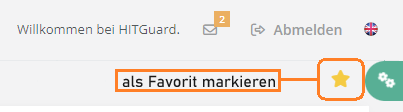Hauptseite
Weitere Optionen
Willkommen in der Hilfe von HITGuard!
HITGuard bietet Ihnen eine umfassende Unterstützung bei der Steuerung und Überwachung Ihrer Risiken und Compliance-Anforderungen. In der Menüführung von HITGuard finden Sie verschiedene Module, die Sie bei der Erfüllung Ihrer IT-Governance-, Risikomanagement- und Compliance-Anforderungen unterstützen.
Das Modul Risikomanagement hilft Ihnen bei der Identifizierung und Bewertung von Risiken und bietet Ihnen eine zentrale Plattform zur Verwaltung Ihrer Risikobewertungen. Das Modul Auditmanagement ermöglicht es Ihnen, interne und externe Audits durchzuführen, die Ergebnisse zu verfolgen und Berichte zu generieren. Das Modul Fallmanagement unterstützt Sie bei der Bearbeitung von Sicherheitsvorfällen und Verstößen gegen Richtlinien und Vorschriften. Das Modul Maßnahmen hilft Ihnen bei der Umsetzung von Maßnahmen, um Risiken und Sicherheitslücken zu beseitigen oder zu reduzieren. Im Modul Kontrollen können Sie Ihre Kontrollen und deren Wirksamkeit verwalten und bewerten. Das Modul Datenschutz unterstützt Sie bei der Einhaltung der Datenschutzvorschriften und -richtlinien. Im Modul Administration können Sie HITGuard konfigurieren und an Ihre spezifischen Anforderungen anpassen. Hier finden Sie auch Funktionen zur Verwaltung von Benutzerkonten, Rollen und Teams sowie zur Integration von HITGuard in bestehende Systeme und Prozesse.
Diese Benutzerhilfe bietet Ihnen detaillierte Informationen darüber, wie Sie jedes dieser Module nutzen können. Wir haben diese Benutzerhilfe so gestaltet, dass sie für Einsteiger und erfahrene Benutzer gleichermaßen nützlich ist. Wenn Sie Fragen haben oder Hilfe benötigen, steht Ihnen unser Support-Team gerne zur Verfügung, um Ihnen weiterzuhelfen.
Wir hoffen, dass diese Benutzerhilfe Ihnen dabei hilft, HITGuard optimal zu nutzen. Vielen Dank, dass Sie sich für unsere Lösung entschieden haben!
Menüführung
Nachfolgend werden die einzelnen Module anhand ihrer Menüpunkte strukturiert und erklärt.
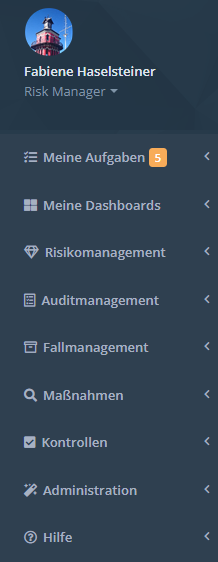
Meine Aufgaben
Unter "Meine Aufgaben" finden Sie die Aufgaben, die Sie in Ihrer Rolle als Practitioner zu erledigen haben. Das Menü auf der linken Seite zeigt Ihnen auf einen Blick, welche Aufgaben für Sie anstehen (orange Badge mit Zahl).
Aktuelle Managementaufgaben
Der Brief in der rechten oberen Ecke informiert Professionals und Experten über Aufgaben, die fertig gemeldet wurden und auf Abschluss/Überprüfung warten. Die Aufgaben beziehen sich dabei immer nur auf das aktuelle Managementsystem. Außerdem werden die Aufgaben nur Usern angezeigt, die auch berechtigt sind, diese zu bearbeiten.
Zum Beispiel werden beantwortete Verarbeitungstätigkeiten nur Usern angezeigt, die im Datenschutz Professional- oder Expertenrechte besitzen und aktuell im Datenschutzmanagementsystem sind.
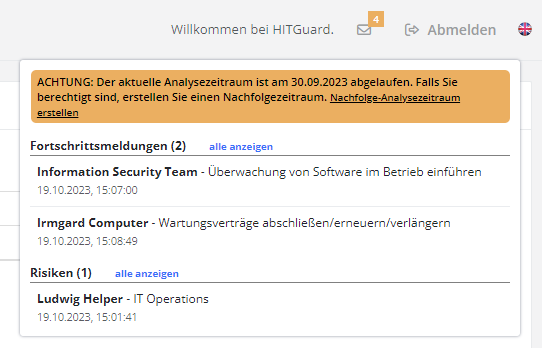
Die Aufgaben werden in folgende Punkte unterteilt:
- Risikomanagement
- Schutzbedarfsanalysen
- Schutzbedarfsanalysen des aktuellen Managementsystems, die beantwortet wurden.
- Schwachstellenanalysen
- Schwachstellenanalysen des aktuellen Managementsystems, die beantwortet wurden.
- Gefährdungslagen
- Gefährdungslagen des aktuellen Managementsystems, die neu eingereicht oder retourniert wurden.
- Maßnahmen
- Fortschrittsmeldungen
- Fortschrittsmeldungen des aktuellen Managementsystems, die beantwortet wurden.
- Datenschutzmanagementsysteme
- Verarbeitungstätigkeiten
- Verarbeitungstätigkeiten des aktuellen Managementsystems, die beantwortet wurden.
- Fallmanagementsysteme
- Nicht zugewiesene Meldungen:
- Meldungen des aktuellen Managementsystems, denen noch kein User zugewiesen wurde. Ist ein Betreuungsteam hinterlegt, werden diese nur den Teammitgliedern angezeigt.
- Mir zugewiesene Meldungen:
- Offene Meldungen des aktuellen Managementsystems, die dem aktuellen User zugewiesen sind. Geschlossene und beantwortete Meldungen werden nicht angezeigt.
Meine Dashboards
Dashboards dienen dazu, einen Überblick über die Managementsystemen zu erhalten. Es gibt standardmäßig für jedes Managementsystem ein Dashboard für das Risikomanagement, für Maßnahmen und für Kontrollen. Datenschutzmanagementsysteme haben zusätzlich ein Datenschutz Dashboard und Fallmanagementsysteme ein Fallmanagement Dashboard. Es werden aber nur Dashboards angezeigt, für die der User berechtigt ist.
Damit ein User auf ein Dashboard zugreifen kann, benötigt er die Rolle "Expert", "Professional" oder "Beobachter" in dem jeweiligen Modul. Um das Risikomanagement Dashboard zu sehen, wird also mindestens die Rolle "Professional" im Risikomanagement benötigt.
Es können auch weitere Dashboards erstellt und konfiguriert werden. Dabei besteht die Möglichkeit, diese nur für sich zugreifbar zu machen, indem sie als "Privat" gekennzeichnet werden. Dashboards, die nicht als "Privat" gekennzeichnet werden, sind für alle berechtigten Mitglieder des Managementsystems sichtbar.
User können in jedem Managementsystem ein Dashboard als Favorit markieren. Dieses Dashboard wird dadurch für den User als erstes gereiht und angezeigt wenn sich der User anmeldet. Zum Markieren den Stern neben der Dashboard Konfiguration klicken.
Wie man Dashboards erstellt und bearbeitet sowie Informationen zu den Key-Performance-Indikatoren (KPI's) für die jeweiligen Dashboards finden sie hier:
- Dashboards erstellen und bearbeiten
- Risikomanagement
- Maßnahmen
- Kontrollen
- Datenschutz
- Fallmanagement
Risikomanagement
- Risikopolitik
- Strukturanalyse
- Schutzbedarf
- Schwachstellen
- Risikobewertung
- Risikobehandlung
- Berichte für das Risikomanagement
Auditmanagement
- Auditplanung
- Auditdurchführung
- Externe Auditoren
- Auditcluster
- Funktionen
- Berichte für das Auditmanagement
- Einstellungen
Fallmanagement
Maßnahmen
Kontrollen
Datenschutz
Administration
- Benutzer und Benutzerrollen
- Teams
- Globale Einstellungen
- Managementsysteme
- OrgEhs - Organisationseinheiten
- Ressourcen
- Datenkategorien
- Prozesse
- Wissensdatenbanken
- Standards und Normen
- Dokumente
- Berichtsarchiv
- Datenimport
- Lizenzierung
- Jobs
Hilfe
Unter diesem Menüpunkt finden Sie die Einführung "Erste Schritte", die das Intro für HITGuard jederzeit erneut starten kann.
Unter dem Menüpunkt "Online-Hilfe" ist diese Hilfe direkt in HITGuard integriert.
Ist in der linken unteren Ecke ein Info-Symbol zu sehen, dann kann dies angeklickt werden, um eine kurze Einführung in die aktuelle Seite zu starten.
Benutzer Anleitungen
Oberflächenbeschreibung
Der Nachfolgende Screenshot gibt Auskunft über verschiedene Elemente der HITGuard Oberfläche.
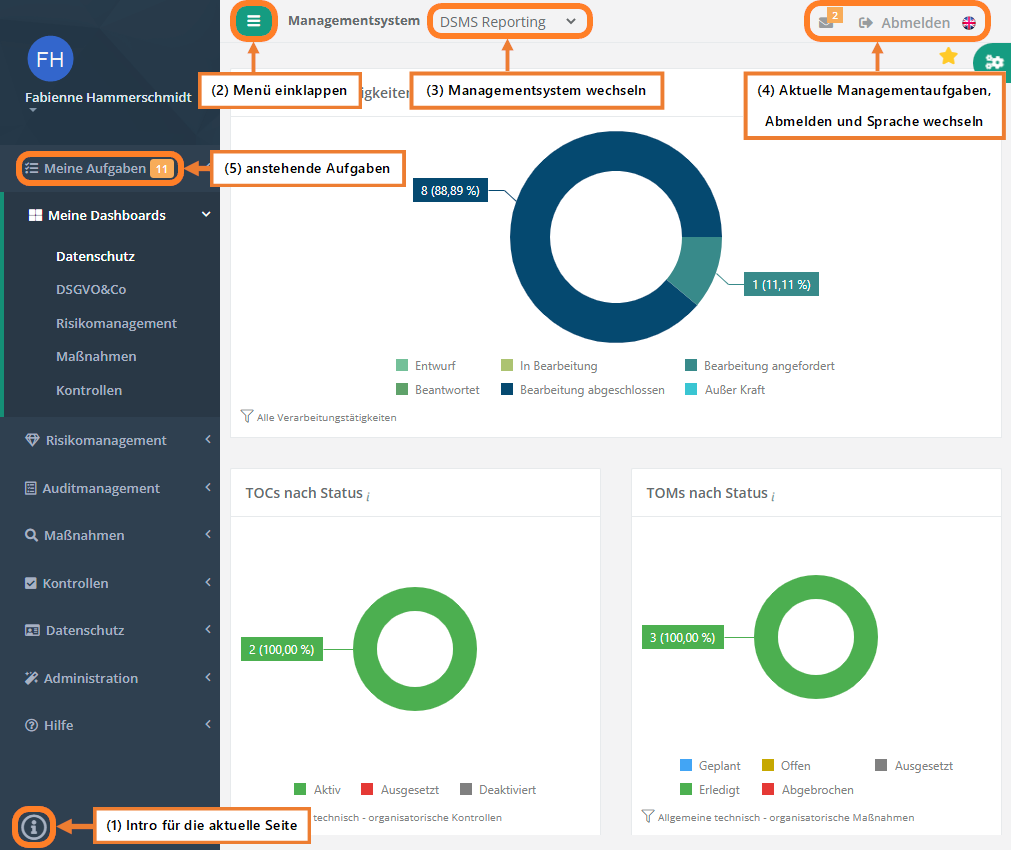
Legende:
- Intro für die aktuelle Seite
- Verfügt die aktuelle Seite über eine interaktive Einführung, kann diese über dieses Icon gestartet werden.
- Menü einklappen/aufklappen
- Durch diesen Button kann das Navigationsmenü eingeklappt beziehungsweise wieder aufgeklappt werden.
- Managementsystem wechseln
- Sind sie mehreren Managementsystemen zugewiesen, dann kann hier zwischen den Managementsystemen gewechselt werden. Diese Option wird nicht angezeigt, wenn sie Practitioner oder nur einem Managementsystem zugewiesen sind.
- Aktuelle Managementaufgaben, Abmelden und Sprache wechseln
- Über den Brief bekommen Sie Informationen zu den Aktuellen Managementaufgaben.
- Durch Abmelden werden sie ausgeloggt.
- Die Flagge kann verwendet werden um zwischen Deutsch und Englisch zu wechseln.
- Anstehende Aufgaben
- Unter Meine Aufgaben finden Sie die Aufgaben, die Sie in Ihrer Rolle als Practitioner zu erledigen haben.
FAQ
Glossar
Arbeiten mit den Tabellen und Symbole
Experten oder Professionals
Administratoren oder Experten
Administratoren
How To Start
Release Notes
- HITGuard Release Oktober 2022
- HITGuard Release Juni 2022
- HITGuard Release Jänner 2022
- HITGuard Release September 2021
- HITGuard Release April 2021
- HITGuard Release Jänner 2021
- HITGuard Release Oktober 2020
- HITGuard Release Juli 2020
- HITGuard Release April 2020
- HITGuard Release Dezember 2019
- HITGuard Release Juli 2019
- HITGuard Release April 2019
- HITGuard Release März 2019
Release Notes aus den Jahren 2017 und 2018 wurden direkt in die Hilfe eingearbeitet.